http://www.centos.org/ へアクセスし、[Downloads] -> [CentOS-5 ISOs] を選択する。
今回は、x64 版をインストールするので、[x86_64/] を選択する。
任意のダウンロードサイトから、バイナリイメージをダウンロードする。
当環境では、"Mozilla Firefox" のアドオン "FireTorrent" を使い、"CentOS-5.5-x86_64-bin-DVD.torrent " ファイルをインデックスに以下のファイルをダウンロードした。
- CentOS-5.5-x86_64-bin-DVD-1of2.iso
- CentOS-5.5-x86_64-bin-DVD-2of2.iso
物理環境の場合は、"CentOS-5.5-x86_64-bin-DVD-1of2.iso" ファイルよりブータブルディスクを作成し、DVD ブートする。
仮想環境の場合は、"CentOS-5.5-x86_64-bin-DVD-1of2.iso" ファイルを仮想ドライブにマウントし、DVD ブートする。
(*) 仮想環境、特に Hyper-V ゲストとして CentOS をインストールする場合は、事前に
"レガシ ネットワーク アダプターを追加しておく。"
"To install or upgrade in graphical mode, press the <ENTER> key." と表示されたら、Enter
キーを押下する。
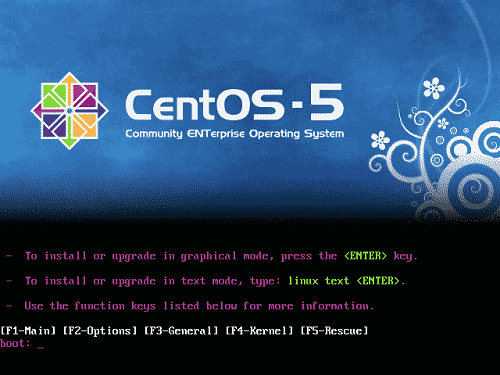
[Skip] を選択する ( 任意 ) 。
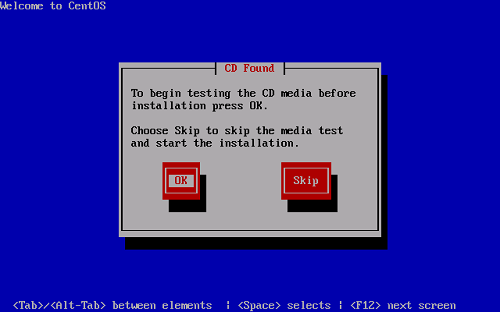
[Next] を選択する。
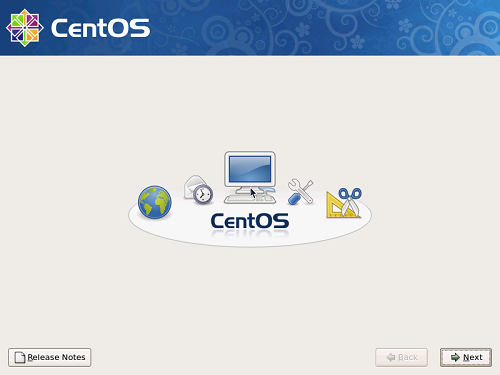
[Japanese ( 日本語 )] を選択し、[Next] を選択。
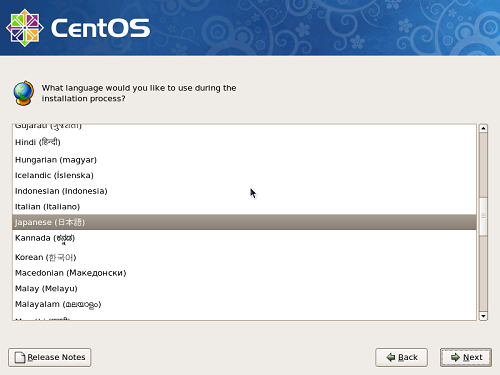
[ 日本語 ] を選択し、[ 次 ] を選択する。
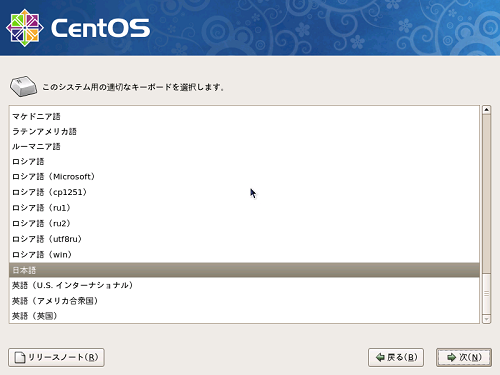
初期化する ( 任意 ) ので、[ はい ] を選択する。
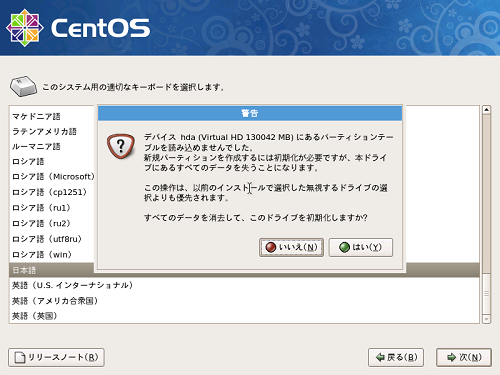
デフォルト ( 任意 ) のまま、[ 次 ] を選択する。
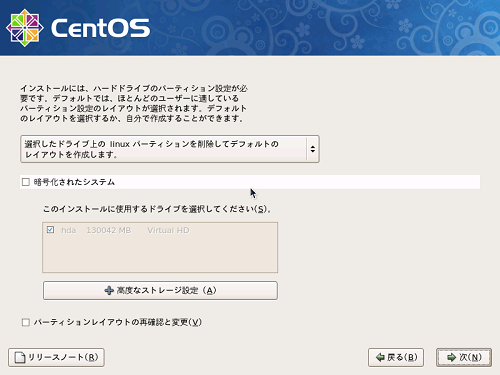
[はい] を選択する ( 任意 ) 。
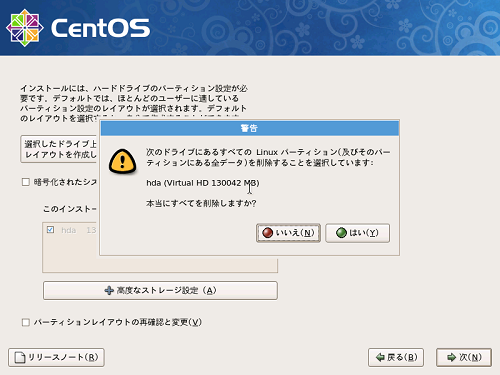
インストール環境に DHCP サーバーがあれば、デフォルトのままで、[ 次 ] を選択する。
(*) 以下の画面が表示されない場合は、ネットワーク インターフェースが検出されていない。Hyper-V
環境へのインストールの場合は、事前に、レガシ ネットワーク アダプターを追加しておかないと、ネットワークデバイスとして自動検出されない。
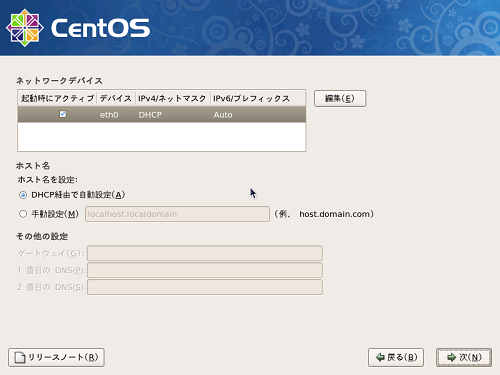
DHCP サーバーがない場合は、手動設定を行う。
(*)
ネットワークの設定はインストール後でも変更可能なので、[DHCP 経由自動設定] にしておいてもよい。
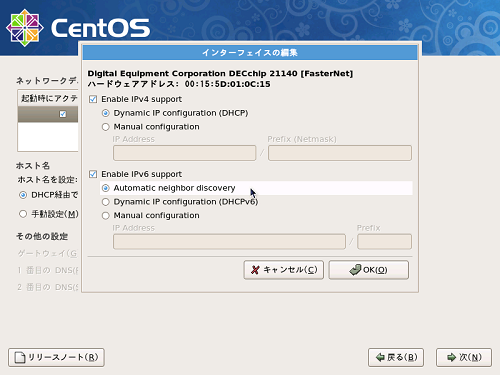
[システムクロックで UTC を使用] のチェックを外す。[ 次 ] を選択する。
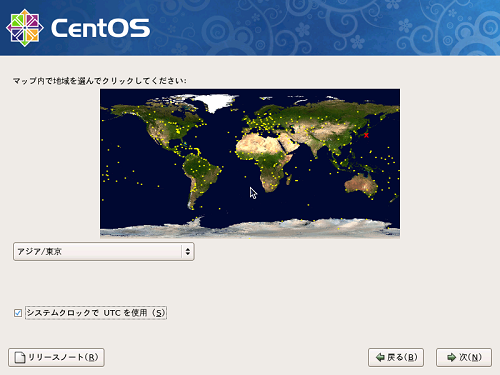
"root" アカウントのパスワードを入力し、[ 次 ] を選択する。
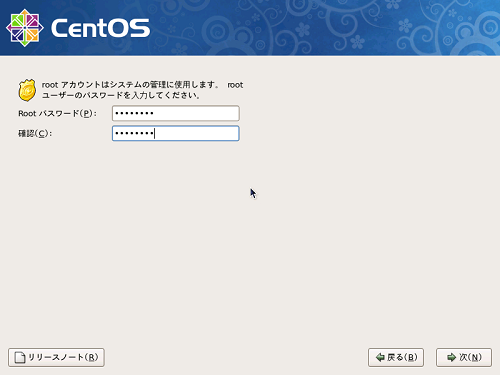
インストールオプションの選択を行う。
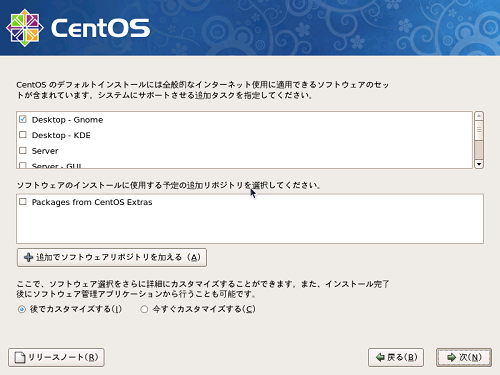
サーバーとしての利用を前提としているので、[Server] のみを選択し、[ 次 ] を選択する。
( [Server] のみの選択でも、DNS サーバーなど、使用頻度の少ないサーバーがインストールされてしまうため、今すぐカスタマイズする
オプションをチェックして、最低限のモジュールのみのインストールにするのがよりよい。 )
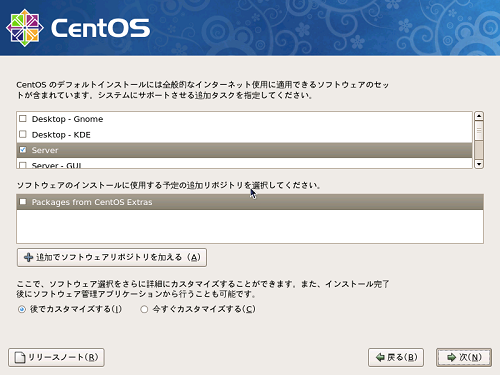
[ 次 ] を選択し、インストールプロセスを実行する。
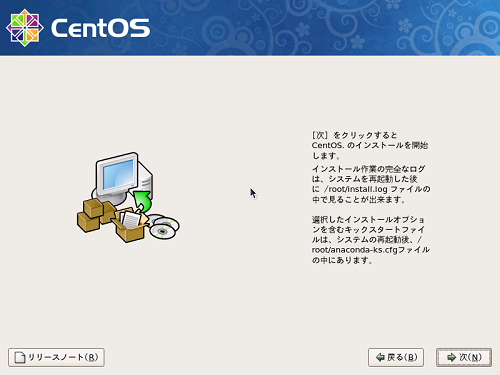

インストールプロセスが完了したら、[ 再起動 ] を選択する。
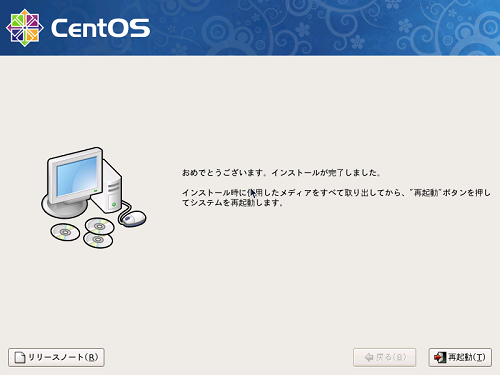
再起動後、以下のようにログオンプロンプトが表示されればインストールは完了だ。
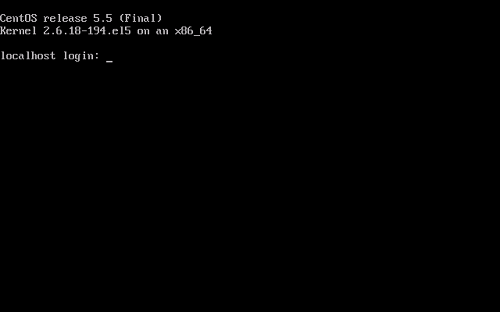
以上より、CentOS 5.4 と比較してもインストール方法の差はほとんどない。
今回のインストール方法では、"CentOS-5.5-x86_64-bin-DVD-2of2.iso" を使用することはなかった。
また、KDE、GNOME などの GUI のインストールを選択していれば、ログオンプロンプトではなく、初期設定ウィザードが起動し、デスクトップユース向けの設定を行う必要がある。
コメント (0)
コメントの投稿